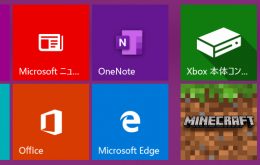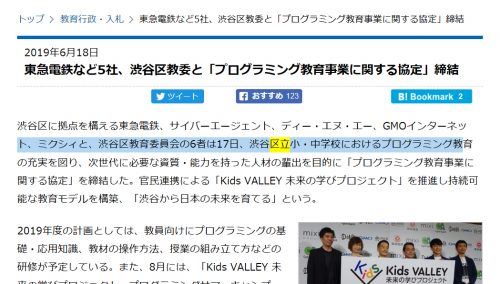2019年6月20日
Windows 7のサポート終了まであと半年 いい加減IEやめてEdgeにしませんか
2020年1月14日でWindows 7とInternet Explorer 10のサポートが終了、セキュリティ更新プログラム等が提供されなくなる。セキュリティが担保されていない環境でインターネットに接続するということは、サファリワールドで車から降りて歩き回るようなリスクを伴うものだ。しかし残念ながらPC・インターネットの世界では、リスクを簡単に目で見ることはできない。だからつい現状維持となってしまいがち、だが、Webブラウザは世界中の情報と、そして世界中の悪意と繋がっているのだから一歩間違うと悔やみきれない過ちを犯す可能性がある。本気で「脱IE」を考えてみませんか。
OSやブラウザのシェア率を見ることができるWebサイト「Statcounter」で、2019年5月時点での日本におけるブラウザのシェアを見ると、Chrome44.86%、Safari32.19%、Internet Explorer(IE)8.54%、Edge6.07%となっている。同様にデスクトップWindows OSのシェアは、Windows 10が60.51%、Windows 7が27.51%、Windows 8.1 が6.09%、Windows 8.0 が4.07%となっている。この数字を見る限り、Windows 7はまだ3割程度が残るものの、IEの利用者は10%以下とかなり減少している印象がある。ただし、この数値は日本全体のものだ。
教育現場はどうだろうか。教育現場のシェアは約100%といわれるほど使われていたWindows、なかでも長期間トップOSの立場だったWindows 7とIEの組み合わせは、まだまだ教育現場の主流ではないかという印象がある。ICT活用に向け大量にWindowsタブレットを導入した自治体で、ブラウザがIEだったためプログラミング学習で利用されることが多い「Scratch (スクラッチ)3.0」が使えないという事態が発生したという話も聞く。教育現場は、大丈夫だろうか。
確かに、使い慣れたものからは離れがたい。私自身もWindows 7からWindows 10に変えたとき、「使いづらいなぁ」という印象だった。新しいもの、未体験のものが「使いづらい」のは当たり前のことだ。「進化」「変革」とはそういうもの。個人の問題なら乗り越えれば良いが、自治体や学校の規則や慣習で「変革」が行われないのであれば、それは「怠慢」としか言えない。
Windows 7のサポート終了にはWindows 10へのバージョンアップを行う以外に対処法はないが、Windows 10にはIE11とMicrosoft Edgeが標準でついている。ただし、マイクロソフトはIE11が最後のIEだと明言している。セキュリティ対策は今後も行われるが、Webの新しい仕様に対応するなど、新機能が追加されることはない。
この際Windows 7の利用も終わられて、ついでにIEもEdgeに乗り換えませんか。
Edgeはどれくらい凄いのか
Windows 7に自動的にIEが附属していたように、Windows 10にはEdgeとIE11が付いてくる。とはいえ。どうしてもこれまで使い慣れたブラウザを使いたくなってしまう。私の場合、MosaicからはじまってNetscape Navigator~Internet Explorer~Firefox と利用しGoogle Chromeに辿り着いた。Windows 7からWindows 10に乗り換えた時も、Edgeの存在など気にもとめず即刻Chromeをインストールしたものだ。だから利用期間としてはChromeが最も長く、もちろん使い慣れているし、ブックマークなどに蓄積されたデータ資産も多い。
しかしChromeでは、ICT教育ニュースの編集で利用しているWordPressのある機能がどうしても使うことが出来ず、Edgeを使ってみたら簡単で出来たということあった。現在は、ICT教育ニュースはEdge、それ以外はChromeという分担で利用している。ChromeのブックマークはすべてEdgeに取り込んでいるので、すべてをEdgeに乗り換えるのは近いかもしれない。いや、この記事を書き終えたら、Edgeに移行しよう。
では、EdgeはIEに比べてどれくらい凄いのか。はっきり言って素人の私には分からない。多くの読者も分からないだろう。PCでは仕様書を見れば能力が分かるような「スペック」的なものがブラウザにはない。マイクロソフトでは、「Microsoft Edge が標準ブラウザとなったのは、Webを取り巻く技術革新や市場の変化、日々更新されるWeb標準仕様、セキュリティ対策に根本的に対応するため」としている。だからEdgeはIEに比べて「速くて・安全」ということだが、それは可視化も実感も難しい。だからここは、マイクロソフトを信じるしかない。IE10はセキュリティサポートも終了するのだから、危険なのは間違いない。そしてEdgeは日々進化もしているらしい。
Edgeで何ができるのか
ブラウザの性能は実感できないが、機能は実感できる。Edgeの機能を紹介しよう。
はじめに一番気になるブックマーク(お気に入り)の移植。ブラウザを変更してブックマークが今まで通りに使えなくなるのではないかという不安がどうしてもある。しかしこれは実に簡単にできる。
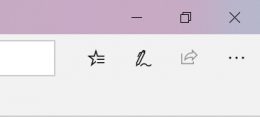 Edgeの検索窓の右にある☆型のアイコンをクリックして「☆お気に入り」をクリック。歯車マークの「設定」を開いて、「別のブラウザからインポートする」をクリックすれば、一番上に「Internet Explorer」があり、既にラジオボタンがオンになっているので、「インポート」をクリックさえすれば、あなたの大切なブックマークは苦労して仕分けしたフォルダーごとすべてEdgeにインポートされる。これで安心。
Edgeの検索窓の右にある☆型のアイコンをクリックして「☆お気に入り」をクリック。歯車マークの「設定」を開いて、「別のブラウザからインポートする」をクリックすれば、一番上に「Internet Explorer」があり、既にラジオボタンがオンになっているので、「インポート」をクリックさえすれば、あなたの大切なブックマークは苦労して仕分けしたフォルダーごとすべてEdgeにインポートされる。これで安心。
つづいてちょっと便利な機能。これは、これまでのブラウザでは使ったことがない機能だ。
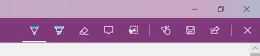 ☆型のアイコンの隣にあるペン型のアイコンをクリック。すると右上にいくつかのアイコンが現れる。2つ並んだペン型のアイコンの左は「ボールペン」、右は「蛍光ペン」で、それぞれクリックすると「色」と「太さ」を設定することが出来る。右クリックしながらそのペンで画面の上をなぞれば、ボールペンや蛍光ペンで文字でも絵でも、マーカーでも描くことが出来る。失敗したら、ペンの隣の「消しゴム」のアイコンで消すことが出来る。
☆型のアイコンの隣にあるペン型のアイコンをクリック。すると右上にいくつかのアイコンが現れる。2つ並んだペン型のアイコンの左は「ボールペン」、右は「蛍光ペン」で、それぞれクリックすると「色」と「太さ」を設定することが出来る。右クリックしながらそのペンで画面の上をなぞれば、ボールペンや蛍光ペンで文字でも絵でも、マーカーでも描くことが出来る。失敗したら、ペンの隣の「消しゴム」のアイコンで消すことが出来る。
消しゴムの右隣は、「ノートの追加」。Web画面上にメモエリアを表示して、テキストをメモとして打ち込むことが出来る。そして、その隣の「クリップ」で範囲を選択すると自動的に切り抜かれてコピーされ、WordやPowerPointなどに簡単に貼り付けることができるので、調べ物や企画をするときにとても便利だ。
その他の便利な機能としては、資料配付等で利用頻度の高いPDFや電子書籍ファイルで利用される「ePub」ファイルを読むことが出来たり、音声読み上げ機能を利用してWebサイトを読むだけでなく、聞くことも可能になる。
例えば、ICT教育ニュースのWebサイトの記事ページを見ると、一番上のURLを表示している場所の右隅に、☆マークと並んで本のアイコンがある。これがはっきり黒く表示されていれば「読み上げ対応ページ」の印。記事を右クリックして「音声で読み上げる」をクリックするだけで、記事を読み上げてくれる。
また、iOS版やAndroid版のMicrosoft Edgeと連動させて、スマートフォンで見ているWebの続きをPCで見ることもできる。他にもEdgeには便利機能が盛りだくさんだ。
Internet Explorer(IE)が使えない理由を「Scratch 3.0が使えない」という問題に矮小化せず、「重大なセキュリティ危機」、「利便性向上の機会喪失」と受け止め、教育現場の「脱・IE」を進めることをお薦めする。(編集長:山口時雄)
関連URL
最新ニュース
- iTeachers TV Vol.436 千葉県立市川工業高校 片岡伸一 先生(後編)を公開(2024年12月11日)
- 山梨県、2025年度から25人学級を小学校5年生に拡大、26年度には全学年に導入(2024年12月11日)
- GUGA、大阪府と「求職者等へのDX(IT)に関するスキル等の習得を通じた持続可能な就職支援モデルに関する協定」を締結(2024年12月11日)
- 指導要録の「行動の記録」、教職員の96%が「明快な評価ができていない」と回答 =School Voice Project調べ=(2024年12月11日)
- 仕事をしている母親の子どもの方が希望の中学校に合格している =ひまわり教育研究センター調べ=(2024年12月11日)
- LINEヤフー、「Yahoo!検索」で検索結果面に小学校で習う漢字の書き順動画を掲出(2024年12月11日)
- カラダノート、「ママ・パパが選ぶ今年の漢字ランキング」を発表(2024年12月11日)
- 大学就学を支援する返済不要の給付型奨学金「金子・森育英奨学基金」 総額260万円への増額(2024年12月11日)
- ノーコード総合研究所、大阪府立吹田東高校で「ノーコード開発研修」を実施(2024年12月11日)
- Musio ESAT-J通信教育、世田谷区立太子堂中学校と実証実験を実施(2024年12月11日)